Kako pretvoriti retke u stupce u Google tablicama
Google Listovi Google Junak / / June 14, 2021

Posljednje ažuriranje

Promijenite izgled proračunske tablice brzo i jednostavno pomoću značajke transponiranja. Evo kako pretvoriti retke u stupce u Google tablicama.
Kada izrađujete proračunsku tablicu, ponekad shvatite da bi podaci bili bolje formatirani drugačije. I premda je lijepo to znati prije nego što započnete s unosom podataka, to se ne događa uvijek tako.
Možete postaviti nekoliko stupaca samo da biste otkrili; više bi odgovarali kao redovi ili obrnuto. Baš kao značajka prenošenja u Microsoft Excelu, Google tablice nude vam istu opciju. To vam omogućuje jednostavno pretvaranje redaka u stupce ili suprotno.
Pretvorite retke i stupce u Google tablice
Upotrijebit ćete isti postupak u Google tablicama za pretvaranje redaka u stupce kao stupaca u retke. Dakle, prijavite se na Listovi, otvorite svoju radnu knjigu i odaberite list koji želite koristiti.
- Odaberite stanice koje želite prenijeti. To možete učiniti lako odabirom prve ćelije, a zatim povlačenjem kroz ostatak.
- Kliknite desnom tipkom miša i odaberite Kopirati ili kliknite Uredi > Kopirati s jelovnika.
- Odaberite ćeliju u koju želite smjestiti pretvorene podatke.
- Kliknite desnom tipkom miša ili kliknite Uredi s jelovnika. Odaberite Zalijepite posebno > Zalijepi transponirano.
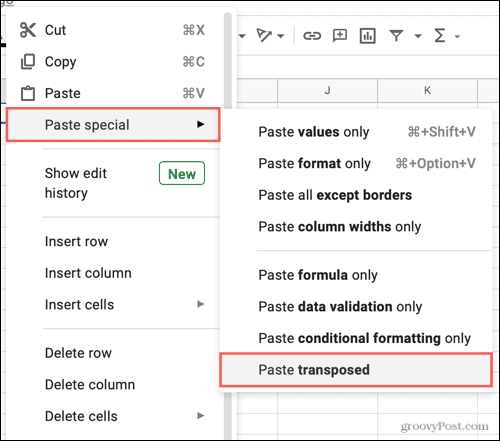
Tada biste trebali vidjeti svoje podatke prebačene na novi izgled. Kako bismo to učinili, pretvorili smo retke u stupce, kao što se vidi na snimci zaslona u nastavku.

Uklonite izvorne podatke
Sad kad ste svoje retke pretvorili u stupce ili obrnuto, i dalje imate izvorne podatke na mjestu. Dakle, čak i ako u koraku 2 gore koristite akciju Izreži umjesto Kopiraj, ti podaci ostaju. No, lako ga možete ukloniti brisanjem podataka u stanicama ili uklanjanjem tih stupaca.
- Odaberite ćelije koje sadrže izvorne podatke i pritisnite Izbrisati ključ.
- Odaberite stupce povlačenjem kroz njih. Kliknite desnu tipku miša ili kliknite strelicu pored zaglavlja stupca i odaberite Izbrišite stupce X - X.
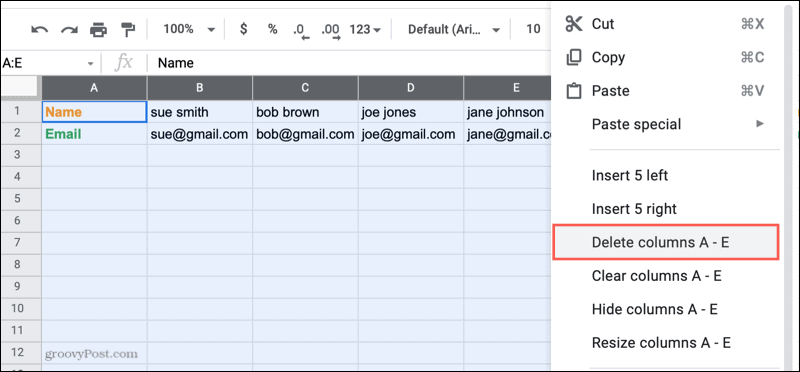
Ovisno o tome gdje ste zalijepili prenesene podatke, možda ćete moći i ukloniti retke. Samo pazite da to ne utječe na vaše pretvorene podatke.
- Odaberite retke povlačenjem kroz njih, kliknite desnom tipkom miša i odaberite Izbrišite retke X - X.
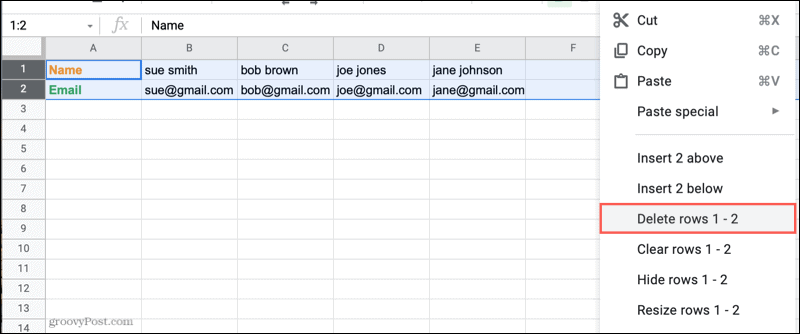
Savjet: Ako slučajno izbrišete podatke, pritisnite Poništi na lijevoj strani alatne trake. Možete neprestano kliktati gumb da biste poništili svaku posljednju radnju redom.
Neka vam izgled Google tablica odgovara
Ne morate zaglaviti u rasporedu koji ste odabrali pri prvom stvaranju proračunske tablice. Pomoću korisnih značajki poput transponiranja možete lako pretvoriti retke i stupce za najbolji način prikazivanja i rada s podacima.
Za povezane teme prilikom rada na proračunskim tablicama, pogledajte kako zamrznuti, sakriti ili grupirati stupce i retke ili kako dobiti statistiku stupaca u Google tablicama.
Kako obrisati Google Chrome predmemoriju, kolačiće i povijest pregledavanja
Chrome izvrsno radi na pohrani vaše povijesti pregledavanja, predmemorije i kolačića za optimizaciju izvedbe vašeg preglednika na mreži. Njezino je kako ...
Podudaranje cijena u trgovini: kako doći do internetskih cijena dok kupujete u trgovini
Kupnja u trgovini ne znači da morate platiti veće cijene. Zahvaljujući jamstvima za podudaranje cijena, možete dobiti internetske popuste tijekom kupnje u ...
Kako darivati pretplatu na Disney Plus digitalnom poklon karticom
Ako ste uživali u Disney Plusu i želite ga podijeliti s drugima, evo kako kupiti pretplatu na Disney + Gift za ...
Vaš vodič za dijeljenje dokumenata u Google dokumentima, tablicama i dijapozitivima
Možete jednostavno surađivati s Googleovim web-aplikacijama. Evo vašeg vodiča za dijeljenje u Google dokumentima, tablicama i prezentacijama s dopuštenjima ...
